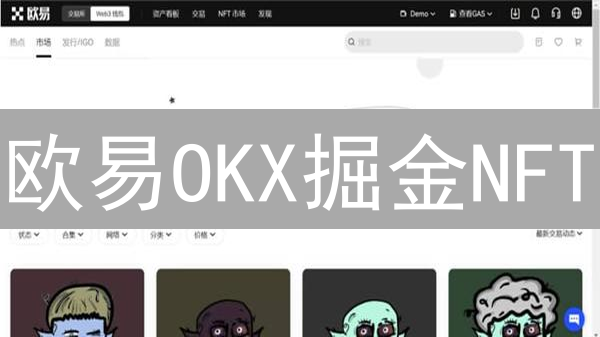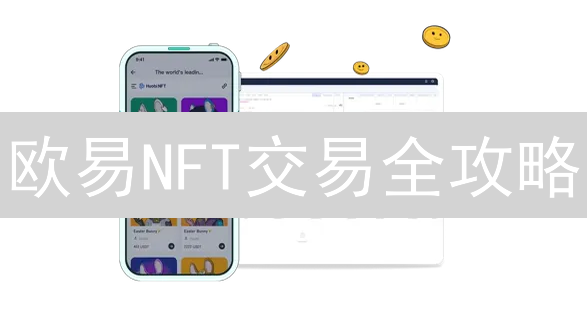欧易多因素认证设置指南
在数字货币的世界里,安全性至关重要。欧易(OKX)作为领先的加密货币交易平台,提供了多因素认证(MFA)机制,旨在为用户的账户安全保驾护航。本文将详细介绍如何在欧易平台上设置多因素认证,以增强您的账户安全性。
什么是多因素认证(MFA)?
多因素认证 (MFA) 是一种重要的安全增强措施,旨在通过要求用户在成功登录之前提供多个验证因素来显著提高账户的安全性。 这种方法超越了传统的单因素认证(仅依赖密码),构建了一层额外的防御,即使密码泄露,也能有效阻止未经授权的访问。 MFA 通过验证用户的身份,确保只有合法用户才能访问敏感信息和资源,从而最大限度地降低账户被盗用的风险。
这些因素通常分为以下几类,涵盖了用户已知的信息、拥有的设备以及自身的生物特征:
- 你知道的东西: 这类因素包括用户记忆中的信息,例如密码、PIN码、安全问题答案或预定义的模式。虽然密码是最常见的验证因素,但仅仅依赖密码容易受到网络钓鱼、暴力破解和键盘记录等攻击。
- 你拥有的东西: 这类因素涉及用户拥有的物理设备或数字凭证,例如智能手机上的验证器应用程序(例如 Google Authenticator、Authy)、硬件安全密钥(例如 YubiKey、Ledger Nano S)或一次性密码生成器。这些设备生成或存储用于验证用户身份的代码。 硬件安全密钥通常被认为是 MFA 中最安全的选项之一,因为它们具有防篡改性,并且可以防止网络钓鱼攻击。
- 你是谁: 这类因素利用用户的独特生物特征进行身份验证,例如指纹扫描、面部识别、虹膜扫描或语音识别。生物识别认证提供了高度的安全性,因为这些特征难以复制或伪造。 然而,生物识别技术也存在一些隐私问题,因为需要收集和存储敏感的生物数据。
通过强制用户提供来自不同类别的多种认证因素,MFA 可以显著降低账户被盗的风险。 即使攻击者获得了您的密码,也无法轻易访问您的账户,因为他们还需要其他认证因素,例如手机上的验证码或硬件安全密钥。这意味着攻击者必须同时攻破多个安全层,这使得攻击成本大大增加,并且难度也显著提升。启用 MFA 是一项简单而有效的措施,可以为您的在线账户提供更强大的保护,尤其是在加密货币领域,资产安全至关重要。
欧易支持的多因素认证方式
欧易深知账户安全的重要性,因此提供多种多因素认证(MFA)方式,旨在为用户提供多重保护。用户可以根据自身安全需求、使用习惯和风险承受能力,灵活选择最适合自己的MFA组合。
- 身份验证器应用 (Google Authenticator, Authy 等): 身份验证器应用是广泛采用的MFA方案。用户需要在智能手机上安装如 Google Authenticator 或 Authy 等应用程序。在账户绑定后,这些应用会生成基于时间的一次性密码(Time-based One-Time Password, TOTP),通常为6-8位数字,有效期较短(例如30秒)。每次登录或执行涉及资金变动等敏感操作时,系统会要求用户输入当前显示的动态验证码。这种方法的优势在于无需依赖手机信号或网络连接,即可生成验证码,保障离线状态下的账户安全。 建议开启云备份功能,以防止更换手机或设备丢失时丢失验证信息。
- 手机短信验证码 (SMS): 欧易平台会将验证码以短信形式发送至用户注册时绑定的手机号码。这种方式操作简单便捷,用户无需安装额外应用即可完成验证。然而,短信验证码的安全性相对较低,容易受到SIM卡交换攻击(SIM Swapping),即攻击者通过欺骗手段获取用户手机号的控制权,从而接收验证码。短信可能存在延迟或丢失的情况,影响用户体验。不建议将短信验证作为唯一的MFA选项。
- 邮箱验证码: 与手机短信验证类似,欧易会将验证码发送到用户注册的邮箱地址。虽然邮箱验证也较为方便,但同样存在安全风险。用户的邮箱账号可能被盗取,或者邮件可能被拦截。因此,邮箱验证不应被视为高安全性的MFA手段。建议启用邮箱的双重验证,增强邮箱本身的安全性。
- 硬件安全密钥 (例如 YubiKey): 硬件安全密钥是一种物理设备,例如 YubiKey,通过 USB 或 NFC 连接到计算机或移动设备。它提供最高级别的安全性。用户在登录时,需要将硬件密钥插入设备,并进行物理操作(例如触摸按键)进行身份验证。硬件安全密钥采用非对称加密技术,私钥存储在硬件设备中,无法被复制或提取,有效防止网络钓鱼和中间人攻击。尽管需要购买额外的硬件设备,但硬件安全密钥是保护账户安全的首选方案,适合对安全性有极高要求的用户。 请注意备份您的硬件密钥,防止丢失。
为最大程度地保护您的欧易账户安全,我们 强烈建议 用户选择并启用身份验证器应用(如 Google Authenticator 或 Authy)或硬件安全密钥。同时,应定期检查和更新您的安全设置,防范潜在风险。
设置多因素认证的步骤
为了增强账户安全性,强烈建议启用多因素认证(MFA)。以下是使用 Google Authenticator 在欧易交易所设置 MFA 的详细步骤,旨在为您的账户提供额外的安全保障:
- 下载并安装身份验证器应用: 根据您的操作系统(Android 或 iOS),在您的智能手机上下载并安装 Google Authenticator 应用程序。其他身份验证器应用,如 Authy 或 Microsoft Authenticator,也可以使用。
- 登录欧易账户: 使用您的用户名和密码登录您的欧易账户。确保您访问的是官方网站,以防止网络钓鱼攻击。
- 进入安全设置: 登录后,导航至您的账户安全设置页面。通常,您可以在个人资料或账户设置菜单中找到“安全”或“安全中心”选项。
- 启用多因素认证: 在安全设置页面,找到“多因素认证”或“2FA”选项,然后选择启用。
- 选择身份验证器应用: 在可用的 MFA 方法中,选择“Google Authenticator”或其他您已安装的身份验证器应用。
- 扫描二维码或手动输入密钥: 欧易将显示一个二维码和一个密钥。打开您的 Google Authenticator 应用,扫描二维码或手动输入密钥将其添加到应用中。
- 验证代码: Google Authenticator 应用将生成一个 6 位数的验证码。在欧易网站上输入该验证码以验证您的设置。
- 备份恢复代码: 欧易通常会提供一组恢复代码,用于在您无法访问 Google Authenticator 应用时恢复您的账户。务必将这些恢复代码安全地存储在离线位置,例如写在纸上并保存在安全的地方。
- 完成设置: 完成验证后,您的欧易账户将启用多因素认证。每次您登录或进行敏感操作时,系统都会要求您输入 Google Authenticator 应用生成的验证码。
重要提示:
- 务必妥善保管您的恢复代码。
- 定期检查您的安全设置,确保 MFA 正常工作。
- 如果您更换手机,请务必重新设置 Google Authenticator 或转移您的账户。
- 警惕网络钓鱼攻击。始终通过官方渠道访问欧易,不要点击可疑链接。
1. 登录您的欧易账户:
访问欧易官方网站 https://www.okx.com/ 。在登录页面,仔细输入您注册时设置的用户名(可以是邮箱地址、手机号码或您自定义的用户名)和与之对应的密码。请确保网络连接稳定,以避免登录过程中出现错误。如果启用了双重验证(2FA),系统将提示您输入验证码,例如Google Authenticator或短信验证码。完成所有信息的填写后,点击“登录”按钮进入您的账户。为了账户安全,建议定期更换密码,并开启双重验证功能。
2. 进入“安全中心”:
成功登录您的账户后,请将鼠标光标悬停在页面右上角代表您个人资料的头像图标上。这将触发一个下拉菜单的显示。
在这个下拉菜单中,您会找到一个名为“安全中心”的选项。安全中心是管理您账户安全设置的关键区域,请点击该选项进入。
通过访问安全中心,您可以配置包括但不限于双重验证 (2FA)、反钓鱼码、提币地址白名单等安全措施,从而显著提升您账户的安全性,防止未授权访问和资产损失。
3. 选择“身份验证器”:增强账户安全性的关键一步
为了进一步提升账户的安全性,在安全中心页面上,仔细查找“身份验证器”或名称类似的选项。这通常位于安全设置区域,可能被称为“两步验证”、“双重认证”或“多因素身份验证”。找到相关选项后,点击“设置”、“绑定”、“启用”或类似的按钮,开始配置身份验证器。这一步骤至关重要,因为它为您的账户添加了一层额外的安全防护,即使您的密码泄露,攻击者也无法轻易访问您的账户。
4. 下载并安装身份验证器应用:
为了增强您的账户安全性,启用双因素认证(2FA)至关重要。这需要在您的智能手机上安装一个身份验证器应用。如果您尚未安装,请前往您的手机应用商店,例如 Google Play 商店(适用于 Android 设备)或 Apple App Store(适用于 iOS 设备),搜索并下载安装常用的身份验证器应用,例如 Google Authenticator 或 Authy。这些应用会生成一次性密码 (OTP),在您登录时与您的密码结合使用,提供额外的安全保障。
Google Authenticator 是一款由 Google 提供的免费身份验证器应用,简单易用,支持生成基于时间的一次性密码 (TOTP)。Authy 则是一款功能更为强大的身份验证器应用,除了 TOTP 外,还支持云端备份和多设备同步,方便您在不同设备上管理您的 2FA 账户。您可以根据自己的需求选择合适的身份验证器应用。其他可供选择的身份验证器应用还包括 Microsoft Authenticator, Duo Mobile 等。选择信誉良好且评价高的应用,以确保您的账户安全。
5. 扫描二维码或手动输入密钥进行身份验证器配置:
为了安全地完成双重验证(2FA)设置,欧易交易所会提供两种方式将您的账户与身份验证器应用关联:扫描二维码或手动输入密钥。打开您选择的身份验证器应用(例如Google Authenticator, Authy),查找并点击“添加账户”、“添加密钥”或类似的选项。根据您的偏好和应用界面,选择以下两种方式之一:
- 扫描二维码: 这是更便捷的方式。在身份验证器应用中选择“扫描二维码”选项。您的手机摄像头将激活,对准欧易网站或APP上动态显示的二维码。应用会自动读取二维码中的信息,完成账户添加。请确保在光线充足的环境下扫描,避免模糊影响识别。
- 手动输入密钥: 如果扫描二维码遇到问题,或者您更喜欢手动操作,可以选择此方法。在身份验证器应用中选择“手动输入密钥”或“手动添加账户”等选项。欧易会提供一串由字母和数字组成的密钥(也称为“安全密钥”或“种子密钥”)。务必准确无误地将这串密钥复制粘贴到身份验证器应用的相应输入框中。为了防止输入错误,建议使用复制粘贴功能,而非手动输入。
成功添加账户后,身份验证器应用会每隔一段时间(通常为30秒)生成一个动态的六位数字验证码。在您登录欧易账户、进行资金提现等操作时,系统会要求您输入此验证码,作为第二重安全保障。
6. 输入验证码:
成功扫描二维码或手动输入密钥后,您的身份验证器应用程序(例如 Google Authenticator、Authy 等)会生成一个动态的、通常为6位数的验证码。这个验证码具有时效性,一般每隔 30-60 秒就会自动更新,旨在提供更高安全级别的账户保护。请务必注意,在验证码刷新之前,及时将当前显示的验证码输入到欧易(OKX)或其他平台的网站或应用程序上的指定输入框中,并准确无误地点击“确认”、“验证”或“绑定”按钮。如果在验证码过期后才提交,验证将会失败,需要重新输入新的验证码。
验证码输入时请注意区分大小写(如果适用),并确保网络连接稳定,以避免因网络延迟导致验证失败。若多次验证失败,建议检查身份验证器应用的时间是否与当前时间同步。时间不同步可能导致生成的验证码与服务器验证不一致,从而无法通过验证。可以在手机设置中调整时间同步选项,或者在身份验证器应用中查找时间同步设置进行手动同步。
7. 备份恢复密钥:
为应对手机遗失、身份验证器应用故障或设备损坏等突发情况,欧易(OKX)会为您的双重身份验证(2FA)提供一个至关重要的恢复密钥。此恢复密钥是您重新掌控账户访问权限的最后一道防线,请务必认真对待其备份工作。
强烈建议您将此恢复密钥以离线方式进行备份,例如手写在纸上,并将其存放于安全且隐蔽的场所。避免将恢复密钥以电子形式存储在任何联网设备或云服务中,以防黑客入侵或数据泄露的风险。考虑将其存放于防火防盗的保险箱、银行保险柜或其它物理安全位置。
如果您的手机不幸丢失、身份验证器应用无法正常工作,或者您更换了设备,您可以通过欧易提供的恢复流程,使用备份的恢复密钥来重置您的 MFA 设置。按照欧易的官方指引,输入您的恢复密钥,验证身份后,即可重新绑定新的身份验证器应用或选择其他身份验证方式,从而恢复对账户的完全控制。
请注意,一旦丢失了恢复密钥,且无法访问您的身份验证器应用,您可能需要通过繁琐的身份验证流程(如提交身份证明文件、视频验证等)才能重置 MFA。因此,妥善保管恢复密钥至关重要,这是保护您的数字资产安全的关键步骤。
8. 启用多因素认证 (MFA):增强账户安全性的关键步骤
完成上述账户安全设置后,下一步至关重要是启用多因素认证 (MFA),也称为双因素认证 (2FA)。启用MFA相当于为您的账户增加了一道额外的安全屏障,显著降低账户被盗的风险。即便您的密码不幸泄露,攻击者也无法仅凭密码访问您的账户,因为他们还需要您手机上生成的动态验证码。
通常,交易所或钱包会支持多种MFA方式,其中最推荐使用基于时间的一次性密码 (TOTP) 应用,例如 Google Authenticator, Authy 或 Microsoft Authenticator。这些应用会在您的手机上每隔一段时间(通常是30秒)生成一个新的、唯一的验证码。
配置过程通常如下:
- 在您的交易所或钱包账户设置中找到 "安全" 或 "MFA" 选项。
- 选择启用身份验证器应用 (Authenticator App) 作为您的MFA方式。
- 交易所或钱包会显示一个二维码和一个密钥。
- 打开您手机上的身份验证器应用,扫描二维码或手动输入密钥。
- 身份验证器应用会生成一个6位或8位的动态验证码。
- 在交易所或钱包的网站或应用上输入该验证码,完成绑定。
- 务必保存好备份密钥 (Recovery Key) 或备份码 (Backup Code)。如果您的手机丢失或身份验证器应用出现问题,您可以使用备份密钥来恢复对账户的访问权限。将备份密钥保存在安全的地方,例如离线存储或加密的云盘中。
成功完成以上步骤后,您的账户就成功绑定了身份验证器应用。此后,每次登录账户或进行提币、修改安全设置等敏感操作时,系统都会要求您输入身份验证器应用生成的动态验证码。这确保了只有拥有您的密码 和 您的手机的人才能访问您的账户,极大地提升了账户的安全性。
其他多因素身份验证 (MFA) 方式设置
除了Google Authenticator等App验证器,您还可以选择其他MFA方式,例如手机短信验证或邮箱验证,以增强账户安全性。设置步骤大同小异。在欧易账户的安全中心,选择您偏好的验证方式,并按照页面上的详细说明操作。
如果您选择手机短信验证,系统会提示您输入常用的手机号码。请务必输入真实有效的手机号码,因为后续的验证码将发送至该号码。输入完毕后,欧易系统会立即向您的手机发送一条包含验证码的短信。收到验证码后,在页面指定位置准确输入,并确认提交即可完成手机短信验证的设置。 请注意,部分地区可能不支持短信验证,具体情况请参考欧易官方公告。
如果您选择邮箱验证,过程类似手机短信验证。您需要输入您常用的邮箱地址,并确保该邮箱地址能够正常接收邮件。欧易系统会向您提供的邮箱地址发送一封包含验证码的邮件。请检查您的收件箱(包括垃圾邮件箱),找到该邮件并复制其中的验证码,然后返回欧易网站,在指定位置输入验证码并确认提交。
对于安全要求更高的用户,硬件安全密钥是一种更加安全的选择。硬件安全密钥是一种物理设备,例如YubiKey等,可以插入计算机或移动设备,并用于验证您的身份。要使用硬件安全密钥,您需要先将硬件安全密钥插入您的计算机或移动设备的USB接口或其他相应接口(例如NFC)。 然后,按照欧易网站上提供的详细步骤进行操作。通常,您需要在欧易网站上注册您的硬件安全密钥,并为其设置PIN码。请妥善保管您的硬件安全密钥,因为它是访问您账户的重要凭证。如果硬件安全密钥丢失,您需要按照欧易的找回流程进行处理。不同的硬件安全密钥型号可能需要安装相应的驱动程序或软件,请务必参考硬件安全密钥的官方指南。
MFA设置后的注意事项
- 妥善保管恢复密钥: 这是重置多重身份验证(MFA)设置的唯一途径。一旦丢失或无法访问您当前的身份验证方式,恢复密钥是您重新获得账户访问权限的关键。务必将恢复密钥备份到多个安全的地方,例如:离线存储于安全保险箱、使用密码管理器加密存储,或以加密形式存储在云盘中。请勿将恢复密钥存储在容易被他人访问的地方,并定期检查备份的有效性。
- 定期检查MFA设置: 定期审查您的多重身份验证(MFA)设置,确保其仍然有效且配置正确。检查关联的手机号码是否仍然有效,以及身份验证器应用程序是否已正确同步。如果更换了手机号码或设备,请务必立即更新您的MFA设置。建议至少每三个月检查一次,以确保账户安全。
- 警惕钓鱼网站和诈骗信息: 永远不要在不明网站或通过未经请求的电子邮件、短信或电话中提供的链接上输入您的验证码。钓鱼网站会伪装成合法的平台,试图窃取您的登录凭据和验证码。始终验证网站的URL是否正确,并确保其使用HTTPS加密连接。请警惕任何要求您提供验证码的请求,特别是来自非官方渠道的请求。
- 更新身份验证器应用: 及时更新您的身份验证器应用程序(如Google Authenticator、Authy等),以获取最新的安全补丁和功能。软件更新通常包含针对已知漏洞的修复,可以有效防止恶意攻击。定期检查应用商店是否有可用的更新,并及时安装。同时,了解身份验证器应用的备份和恢复机制,以防设备丢失或损坏。
- 多个设备使用身份验证器: 考虑在多个设备上安装并配置身份验证器应用程序,以作为备用方案。例如,可以在您的手机和平板电脑上都安装并配置相同的 Google Authenticator 或 Authy。这样,如果您的主要设备丢失、损坏或无法访问,您仍然可以使用备用设备生成验证码,从而避免账户被锁定。确保所有设备上的身份验证器应用都已正确同步,并且备份代码也已妥善保管。
禁用多因素认证 (MFA)
若您计划取消账户的多因素认证,请访问安全中心。在此区域,您将找到管理MFA设置的专门选项。 点击该选项后,系统会引导您完成停用流程。
为了确保是账户所有者本人操作,禁用MFA通常需要进行身份验证。 这可能包括重新输入您的账户密码,以及通过短信验证码或备用身份验证方式进行验证。 请注意,不同平台可能采用不同的验证方式,具体取决于您之前设置的安全选项。
强烈建议您在禁用多因素认证之前,仔细权衡由此可能带来的安全风险。 MFA为您的账户增加了一层额外的安全防护,有效防止未经授权的访问。 禁用后,您的账户将更容易受到密码泄露、网络钓鱼等攻击的影响。
在确认禁用MFA前,请深入了解潜在的安全隐患,并考虑是否有其他更安全的方式来管理您的账户。 例如,您可以考虑使用更强的密码,或者定期更换密码。 务必权衡便利性和安全性的平衡,做出最符合您自身情况的决策。
解决常见问题
1. 无法收到验证码:
- 核实联系方式: 请务必仔细检查您在欧易账户中绑定的手机号码或邮箱地址是否准确无误。任何细微的错误都可能导致您无法接收到验证码。
- 运营商服务状态: 请确认您的手机号码未欠费,并且没有开启短信拦截功能。部分安全软件或运营商服务可能会自动拦截来自未知号码的短信,请检查相关设置。
- 邮箱垃圾邮件过滤: 登录您的邮箱,检查垃圾邮件或广告邮件文件夹。验证邮件可能被误判为垃圾邮件。建议将欧易的邮件地址添加到您的邮箱白名单中,以确保正常接收。
- 联系客服支持: 如果您已排除以上可能性,但仍然无法收到验证码,请及时联系欧易官方客服团队。他们将为您提供专业的技术支持和解决方案,帮助您尽快解决问题。 提供您的账户信息,以便客服人员快速定位并解决问题。
2. 验证码错误:
- 时间同步: 请务必确认您的手机时间与欧易交易所服务器时间保持高度同步。时间偏差是导致验证码失效的常见原因。您可以在手机设置中启用“自动设置时间”或“网络同步时间”功能,以确保时间准确性。如果使用谷歌身份验证器或其他类似应用,这些应用通常也会提供时间同步选项,请检查并进行同步。
- 验证码时效性: 一次性验证码具有严格的时效性。请确保您输入的验证码是身份验证器应用当前显示的最新生成的代码。旧的验证码将在很短的时间内失效,因此务必在验证码过期之前迅速输入。观察验证码下方的计时条或剩余时间提示,避免使用已经过期的验证码。
- 身份验证器应用问题: 如果以上两点都已确认无误,可以尝试重新启动您的身份验证器应用程序。关闭应用并重新打开,这通常可以解决一些临时的软件故障。如果问题仍然存在,请尝试清除身份验证器应用的缓存和数据(请注意,这可能会需要您重新配置验证器),或者卸载并重新安装该应用。同时,确保您使用的身份验证器应用是最新版本。
3. 丢失恢复密钥:
- 如果您遗失了恢复密钥,务必立即联系欧易(OKX)官方客服。请注意,这是恢复账户访问权限的关键步骤。 客服将引导您完成一系列严格的身份验证流程,以便安全地重置您的多重身份验证(MFA)设置。 此流程通常包括提供详尽的个人身份信息,例如注册时使用的姓名、电子邮件地址、电话号码等。 您可能还需要提交额外的证明文件,例如身份证件扫描件(正反面)、护照照片、居住地址证明(例如水电费账单)等,以充分证明您是账户的合法所有者。 请务必耐心配合客服的要求,提供准确、真实、完整的信息,以加速验证过程并确保账户安全。 欧易客服将尽最大努力协助您重置MFA,但请理解,为了防止未经授权的访问,他们必须采取严格的安全措施。 请注意,在重置MFA期间,您的账户可能会受到临时的功能限制,例如禁止提币等,直至身份验证完成。
4. 更换手机:
- 如果您更换了手机,必须将身份验证器应用(如Google Authenticator、Authy等)中的账户信息安全地迁移到新的设备上。此过程至关重要,能确保您在新的手机上仍然能够正常访问您的欧易账户。迁移方法取决于您使用的身份验证器应用,通常包括使用备份功能或扫描二维码。
- 如果您在设置多因素认证时已备份了恢复密钥(Recovery Key),那么在更换手机后,可以通过恢复密钥来重置MFA设置。请在欧易账户的安全设置中找到重置MFA的选项,并按照提示输入您的恢复密钥。重置成功后,您可以在新的手机上重新下载并绑定身份验证器应用,并重新扫描欧易提供的二维码或手动输入密钥进行绑定。请务必妥善保管您的恢复密钥,它是找回账户的关键。
- 如果很不幸,您既没有备份恢复密钥,也无法通过其他方式迁移身份验证器应用,那么您需要立即联系欧易官方客服寻求帮助。请准备好您的身份证明文件和其他相关信息,以便客服人员能够验证您的身份并协助您重置MFA。请注意,此过程可能需要一定的时间,并且需要您提供尽可能详细的账户信息,以证明您是账户的合法拥有者。务必通过欧易官方渠道联系客服,谨防钓鱼诈骗。
多因素认证是保护您的欧易账户安全的重要手段。务必备份您的恢复密钥,并了解在不同情况下如何处理MFA问题。定期检查您的安全设置,确保您的账户安全无虞。